
Conţinut
În acest articol: Dacă utilizați iOS 8Si, utilizați iOS 7
Aplicația Fotografii instalată pe iPhone, iPod Touch sau iPad vă oferă posibilitatea de a edita direct imaginile. Acest articol explică cum puteți edita și decupa fotografii pe aceste dispozitive.
etape
Metoda 1 Dacă utilizați iOS 8
- Deschide aplicația „Fotografii”. Atingeți pictograma aplicației Fotografii. Îl veți găsi pe ecranul de start al dispozitivului.
-
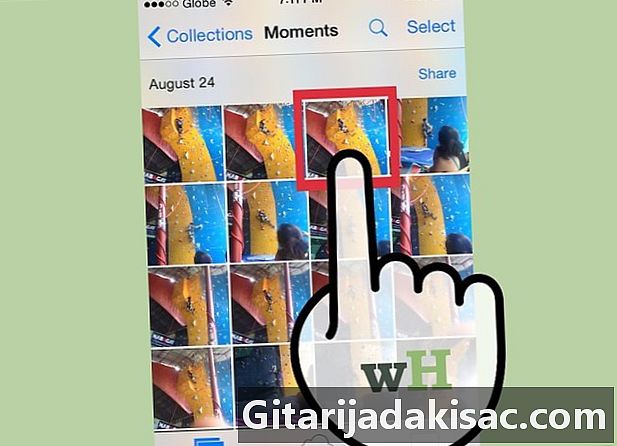
Localizați și selectați imaginea de decupat. Puteți răsfoi toate fotografiile sau puteți selecta un anumit album. Deschideți fotografia care va fi procesată apăsând pe ea. -
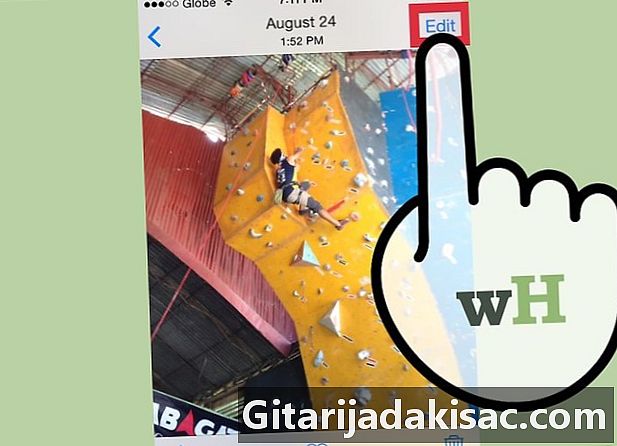
Atingeți opțiunea „Editare”, situată în partea dreaptă sus a ecranului. Dacă fotografia este sincronizată de pe iCloud și realizată de pe un alt dispozitiv, sistemul va copia imaginea înainte de a o putea edita. -

Atingeți butonul „Crop”. Această opțiune este situată în partea de jos a ecranului, este reprezentată de două linii care se intersectează și formează un pătrat. -

Setați formatul de cultură. Acum aveți o listă predefinită de formate, aplicabilă fiecărei imagini. Pentru a afișa această listă, pur și simplu atingeți pictograma din dreapta jos, chiar deasupra butonului „Salvați”. Pictograma reprezintă mai multe dreptunghiuri cuibare.- Atingerea acestei pictograme va deschide o listă prestabilită. Imaginea procesată va fi decupată din centrul acesteia, în funcție de formatul selectat.
-
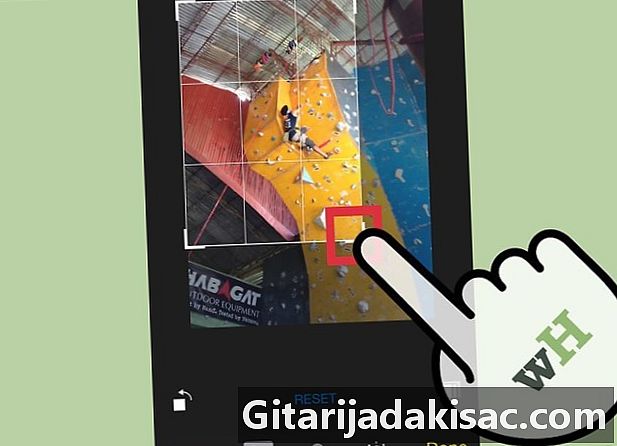
Recupați manual imaginea. De asemenea, puteți decupa o imagine acționând manual asupra grilei care o acoperă. Pentru a-l redimensiona, trebuie să împingeți sau să trageți colțurile grilei sau să fixați sau să micșorați cu degetele în timp ce doriți să măriți o fereastră de pe dispozitiv. Prin redefinirea dimensiunii grilei, veți determina, de asemenea, părțile din imagine care vor fi păstrate.- Puteți acționa asupra grilei trăgând pe margini, cu un deget.
-

Învinge greșelile. Dacă ați greșit la editarea unei imagini, atingeți „Anulați” din partea de jos a ecranului. Această acțiune va anula acțiunea anterioară. -

Confirmați recolta. După ce ați terminat de editat, atingeți opțiunea „Salvați” din partea dreaptă jos a ecranului.
Metoda 2 Dacă utilizați iOS 7
-

Deschide aplicația Fotografii. Atingeți pictograma „Fotografii”, aflată pe ecranul de start al dispozitivului. -
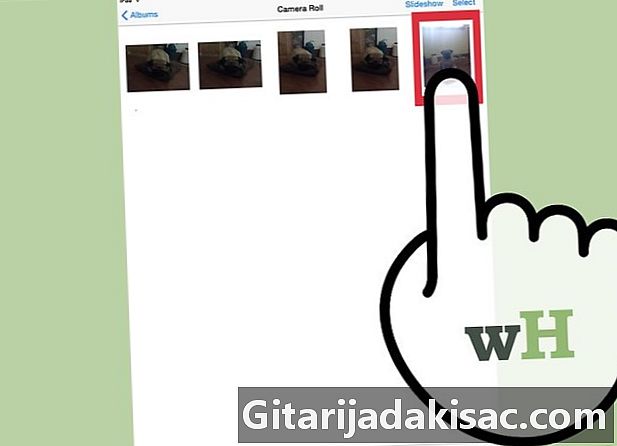
Localizați imaginea pe care doriți să o decupați. Puteți trece prin toate fotografiile sau puteți alege un anumit album. Atingeți fotografia pentru a o edita, pentru ao deschide. -
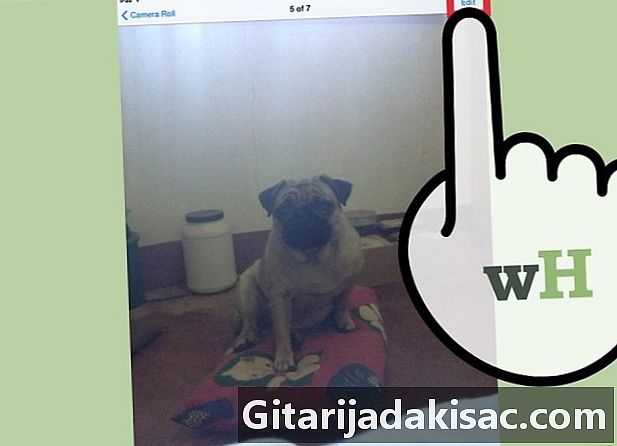
Atingeți opțiunea „Editare” aflată în partea dreaptă sus a ecranului. Dacă fotografia este sincronizată de pe iCloud și realizată de pe un alt dispozitiv, sistemul va copia imaginea înainte de a o putea edita. -
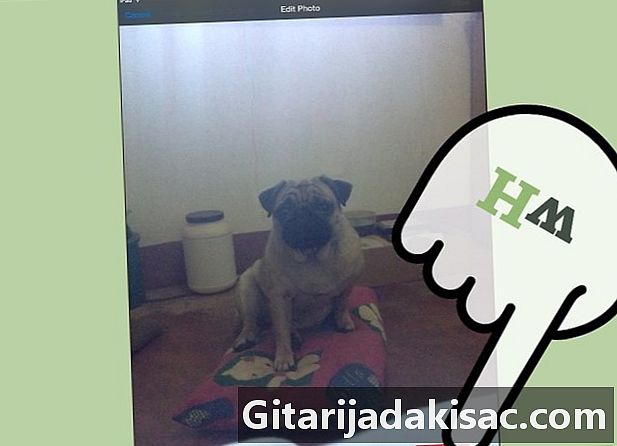
Atingeți pictograma decupaj din partea dreaptă jos a ecranului.- Opțional puteți atinge opțiunea „Restrânge”, setând dimensiunea imaginii, înainte de tăiere.
- Pe iOS 7, același buton a fost denumit „Aspect”.
-

Prindeți imaginea cu două degete pentru a mări și micșora, pentru a decupa fotografia în mod eficient. De asemenea, puteți manipula întreaga imagine, atingând și întinzând cu degetul. -
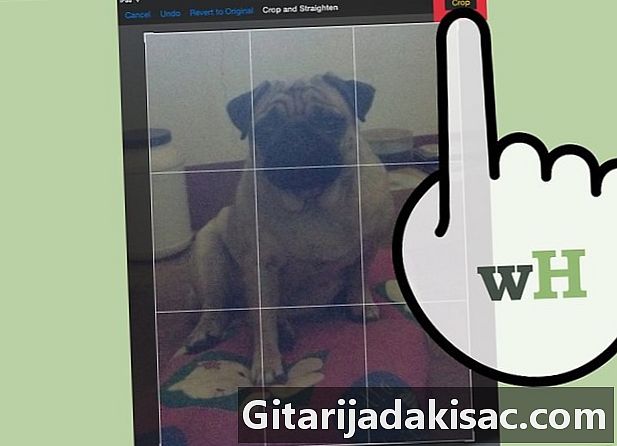
Atingeți butonul de decupare, care apare în galben, în partea dreaptă sus a imaginii, pentru a decupa imaginea. -
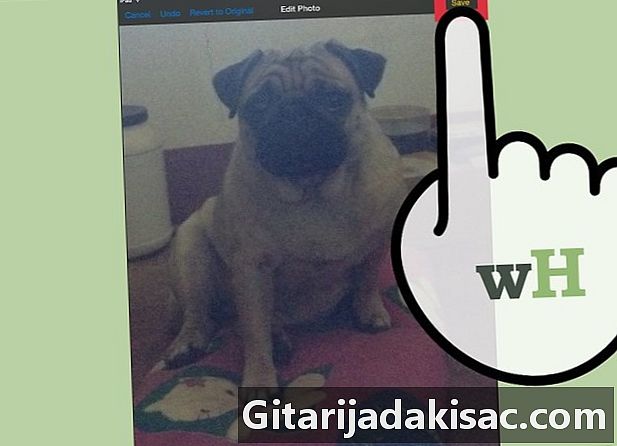
Atingeți butonul „Salvați”, care este afișat în galben, în partea dreaptă sus a ecranului, pentru a salva modificările.

- iOS 5 vine cu un nou serviciu numit „i”. Acest serviciu permite utilizatorilor de iPhone, iPod Touch și iPad să facă schimb gratuit și nelimitat prin WiFi și 3G.
- iOS 5 este compatibil cu următoarele dispozitive: iPad, iPad 2, iPhone 3GS, iPhone 4 și iPod touch generația a 3-a și a 4-a.